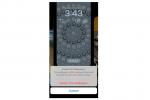Znati kako otvoriti RAR datoteke može biti korisna vještina ako redovito preuzimate različite pogone, datoteke i aplikacije s web stranica trećih strana. Za razliku od zip datoteka, RAR datoteke nisu izvorno podržane od strane Windowsa, pa će vam trebati aplikacija posebno dizajnirana za rukovanje njima.
Sadržaj
- 7-Zip (Windows)
- Unarchiver (MacOS)
Naši omiljeni programi za otvaranje RAR datoteka su 7-Zip na Windowsima i The Unarchiver na MacOS-u. Evo kako ih koristiti za otvaranje RAR datoteka.
Preporučeni videozapisi
7-Zip (Windows)
Korak 1: preuzimanje datoteka 7-Zip sa službene web stranice. Ako imate najnoviju verziju sustava Windows 10, velike su šanse da želite 64-bitnu verziju, ali bilo bi dobro prvo provjeriti koju verziju sustava Windows koristite.
Kada ste u instalacijskom programu, odaberite željenu odredišnu mapu za uslužni program i kliknite Instalirati gumb u donjem desnom kutu prozora. Kliknite na Završi kada završite i pokrenite program.
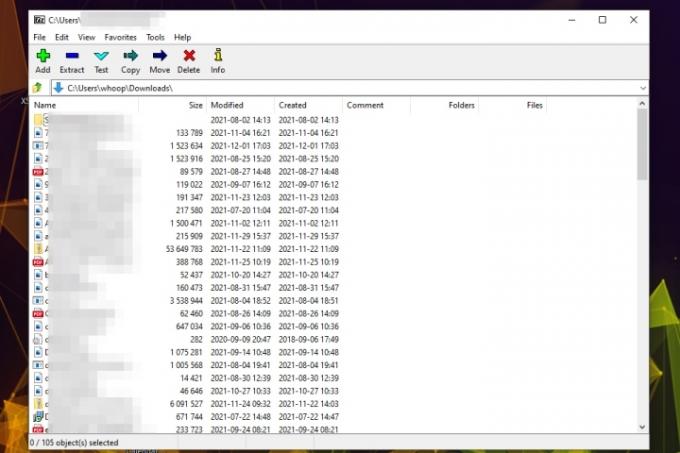
Korak 2: Pronađite RAR datoteku koju želite otvoriti u Windows File Exploreru, zatim je kliknite desnom tipkom miša i odaberite
Otvoriti sa > 7-Zip.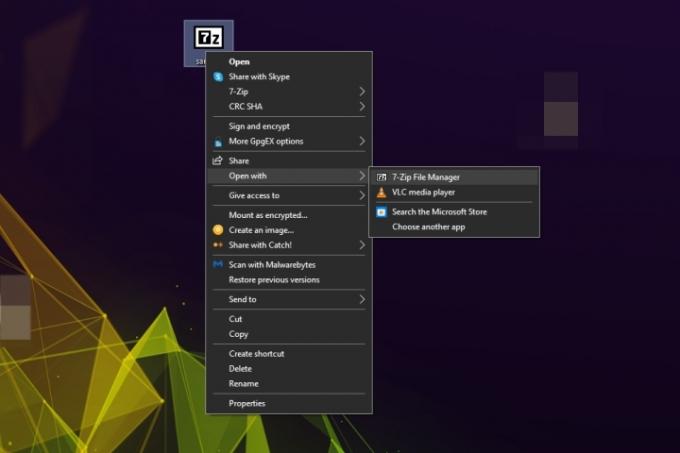
Povezano
- Kako ispisivati s Chromebooka — jednostavan način
- Koliko RAM-a trebate?
- Kako pokloniti igre na Steamu
Korak 3: S RAR datotekom koja je sada otvorena, imate niz opcija za ono što možete učiniti s njom. Pojedinačnim datotekama unutar RAR arhive možete pristupiti dvostrukim klikom na njih ili se na isti način kretati kroz mape kako biste dublje ušli u RAR datoteku.
Ako ubuduće želite lakše pristupati datotekama unutar RAR arhive, također možete kliknuti na Ekstrakt i odaberite mjesto za spremanje. RAR datoteka će tada biti ekstrahirana, ostavljajući sve svoje sastavne datoteke i mape dostupnima putem Windows File Explorera.
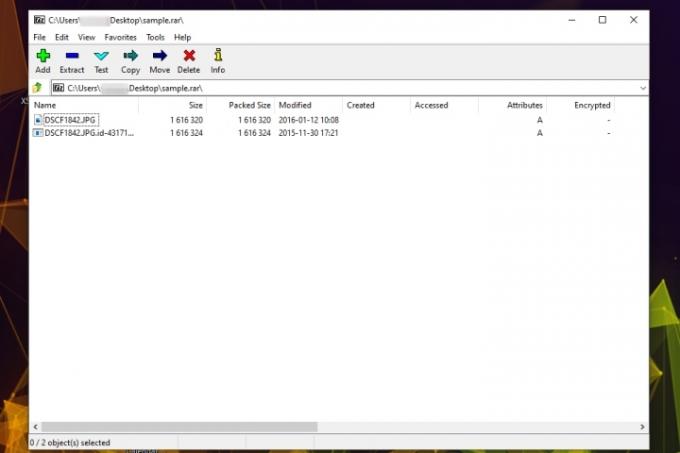
Unarchiver (MacOS)
Komprimiranje datoteka na MacOS-u je bitna značajka operativnog sustava, ali morate ih također moći raspakirati. Apple ima izvorni alat za dekomprimiranje datoteka jednostavnim klikom na njih, ali to je pojednostavljena opcija koja ne dopušta nikakvu kontrolu nad procesom. Za one koji traže kompletan alat, predlažemo drugu opciju.
Stari, ali dobar, Unarchiver lako nadmašuje ugrađeni alat za raspakiranje arhiva koji dolazi s MacOS-om — poznatiji kao Archive Utility prikladnog naziva. Program hvali podršku za veći broj formata datoteka, uključujući RAR datoteke, i nudi dodatne funkcije koje su sličnije 7-Zip-u od drugih dostupnih ponuda na webu. Iako Unarchiver ne može stvarati RAR datoteke, još uvijek vam omogućuje otvaranje RAR-ova u samo nekoliko koraka.
Korak 1: preuzimanje datoteka Unarchiver sa službene stranice, ili idite u App Store na preuzeti aplikaciju. Nakon toga izdvojite datoteku i pokrenite program.
Korak 2: Nakon otvaranja, provjerite je li okvir pored RAR arhive označen — zajedno s bilo kojom drugom vrstom arhive koju želite otvoriti s Unarchiverom — i kliknite na Izvlačenje karticu koja se nalazi na vrhu prozora aplikacije. Zatim odaberite mjesto spremanja za rezultirajuću datoteku s padajućeg izbornika pri vrhu prozora, pritisnite tipku Control i kliknite RAR datoteku koju želite otvoriti i odaberite Unarchiver iz padajućeg izbornika pored Otvoriti sa opcija.
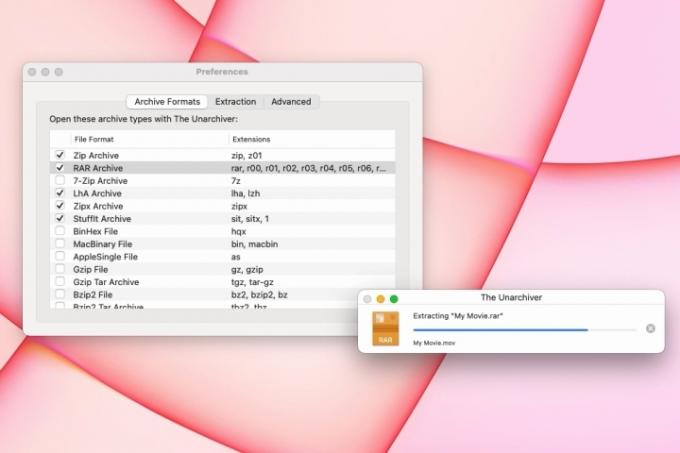
Korak 3: Uslužni program će zatim automatski stvoriti i spremiti datoteku s istim nazivom kao RAR datoteka na prethodno navedeno mjesto. Zatim jednostavno dvokliknite RAR datoteku da je pokrenete u odgovarajućem programu.
Preporuke urednika
- Kako legalno preuzeti Windows 10 ISO datoteku i instalirati Windows 10 iz nje
- Kako kombinirati PDF datoteke u sustavu Windows, macOS ili na webu
- Kako spremiti web stranicu kao PDF
- Kako napraviti snimku zaslona na računalu ili prijenosnom računalu sa sustavom Windows
- Kako pretvoriti svoje VHS kasete u DVD, Blu-ray ili digitalni
Nadogradite svoj životni stilDigitalni trendovi pomažu čitateljima da prate brzi svijet tehnologije sa svim najnovijim vijestima, zabavnim recenzijama proizvoda, pronicljivim uvodnicima i jedinstvenim brzim pregledima.